Что такое TPM и как его использовать в Windows
Во многих компьютерах и ноутбуках сегодня можно встретить дополнительный чип, который называется TPM. В операционной системе он определяется в разделе «Устройства безопасности». Что это за зверь такой и для чего он, собственно, нужен мы и поговорим сегодня.
Расшифрование (decryption) иногда некорректно называют дешифрование (deciphering). Разница между ними в том, что при расшифровании вам известен алгоритм и секретный ключ, которым зашифрованы данные, а при дешифровании – нет.
- Во-первых, чип нужно активировать в BIOS компьютера (если он не активирован).
- Во-вторых, нужно стать его владельцем на уровне операционной системы.
Рассмотрим эти шаги более подробно.
Проверяем: возможно, TPM уже включён
Прежде чем выполнять далее описываемые действия, рекомендую заглянуть в диспетчер устройств, привожу пример для Windows 10:
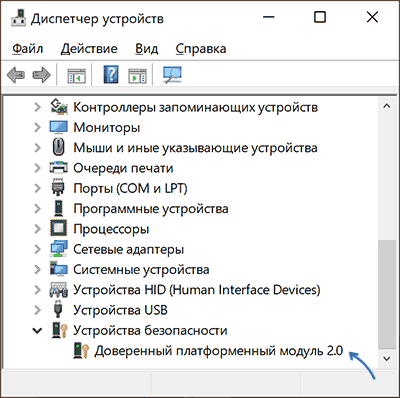
- Нажмите правой кнопкой мыши по кнопке Пуск и выберите пункт «Диспетчер устройств» в контекстном меню.
- В диспетчере устройств обратите внимание на наличие раздела «Устройства безопасности» и на его содержимое.
Если такой раздел есть, а в нем вы видите «Доверенный платформенный модуль», то что-либо включать не требуется, TPM на вашей системе уже включён и, судя по всему, работает.
Дополнительно вы можете:
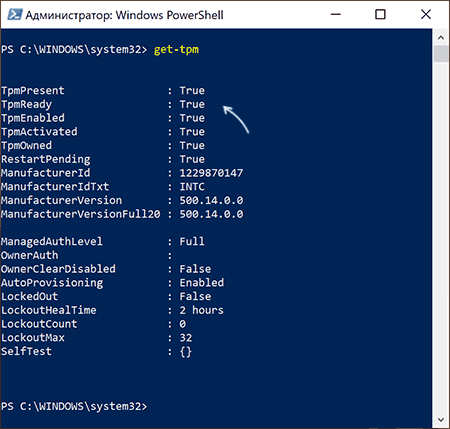
- Использовать команду get-tpm в PowerShell (от имени Администратора) чтобы получить сведения о модуле TPM.
- Нажать клавиши Win+R и ввести tpm.msc для перехода в консоль управления TPM, где также присутствуют сведения о его готовности к работе.
В случае, когда доверенного платформенного модуля TPM не наблюдается, но вы уверены, что на вашем ноутбуке или ПК он в наличии, вероятнее всего, он отключен в БИОС и его можно включить.
Доверенный платформенный модуль 1.2 против доверенного платформенного модуля 2.0
Trusted Computing Group впервые представила TPM. В основном существует две версии — TPM 1.2 и TPM 2.0. TPM 1.2 был представлен в 2011 году, а его последняя версия была выпущена в 2015 году. Первая версия TPM 2.0 была выпущена в 2014 году, а последняя версия — в 2019 году, что делает TPM 2.0 более новой и безопасной версией технологии TPM.
Первоначальным анонсом Microsoft был TPM 1.2 для Windows 11. Компания быстро изменила его на 2.0, поскольку в этой версии есть дополнительные алгоритмы безопасности. Кроме того, он предлагает функции для конкретной платформы. Кроме того, TPM 2.0 предоставляет такие функции, как криптография с открытым ключом, создание асимметричной цифровой подписи и т. д.
Проверяем, есть ли TPM 2.0 для Windows 11

Как проверить наличие TPM 2.0 на компьютере? Используйте встроенную программу для работы с TPM. Она доступна на Windows 10. Для этого нажмите комбинацию клавиш Win + R и выполните команду «tpm.msc».
После этого откроется окно «Управление доверенным платформенным модулем на локальном компьютере». В том случае, когда на компьютере TPM модуль есть, тут будут доступны настройки TPM на локальном компьютере. В центре окна – информация о модуле, а справа – кнопки «Подготовить» и «Очистить».
Внизу центральной части окна доступен блок «Сведения об изготовителе». Тут указаны производитель, версия TPM и версия спецификации. Чтобы работать с Windows 11 , вам потребуется версия спецификации 2.0.
ВАЖНО! Когда TPM модуля нет, или он отключен в BIOS, то этом окне отобразится надпись «Не удается найти совместимый доверенных платформенный модуль».
Тогда открываем настройки BIOS, включаем модуль TPM и еще раз выполняем команду «tpm.msc». Именно так можно проверить, в каком состоянии модуль.
↑ Как включить эмуляцию TPM 2.0 на ПК
На десктопах можно включить реализацию TPM 2.0 программной технологией в BIOS материнской платы. Если у вас компьютер на базе AMD, здесь технология будет носить название fTPM. Ищите такую опцию в расширенных настройках БИОС, у меня, например, на материнке Gigabyte она по пути «Setting > Miscellaneous».
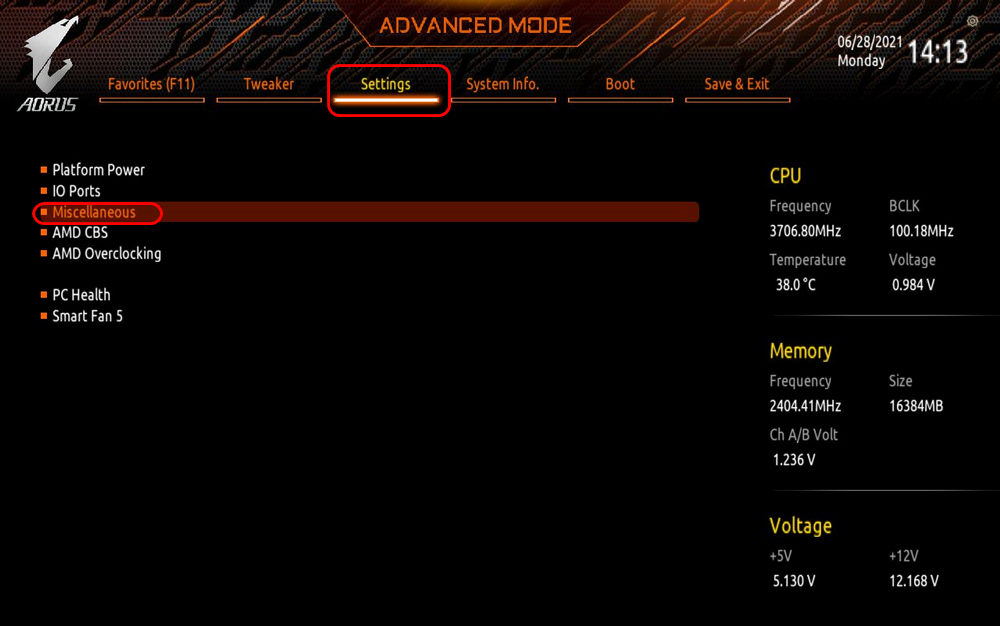
Выставляем опцию технологии в положение «Enabled».
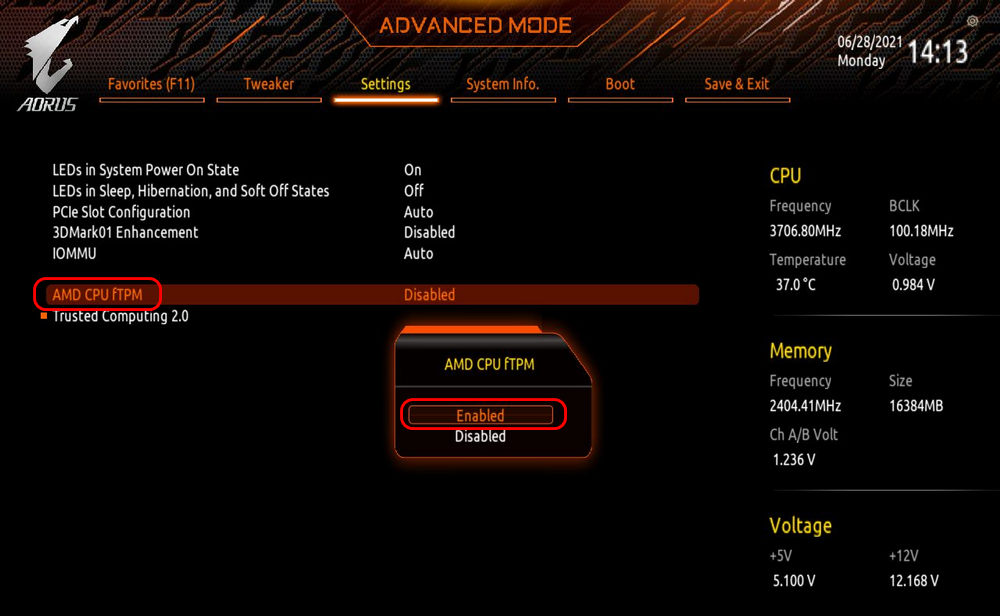
Если у вас компьютер на базе процессора Intel, здесь технология эмуляции TPM в материнских платах будет носить название PTT. На материнке Asus, например, её искать нужно в разделе дополнительных настроек «Конфигурация PCH-FW».
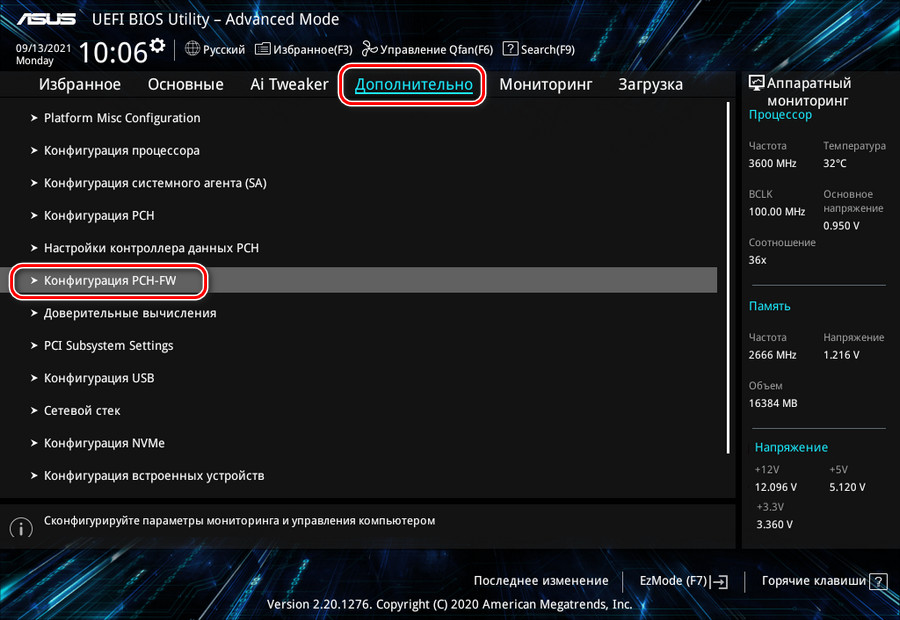
Здесь необходимо выставить для опции «TPM выбор устройства» значение технологии PTT.
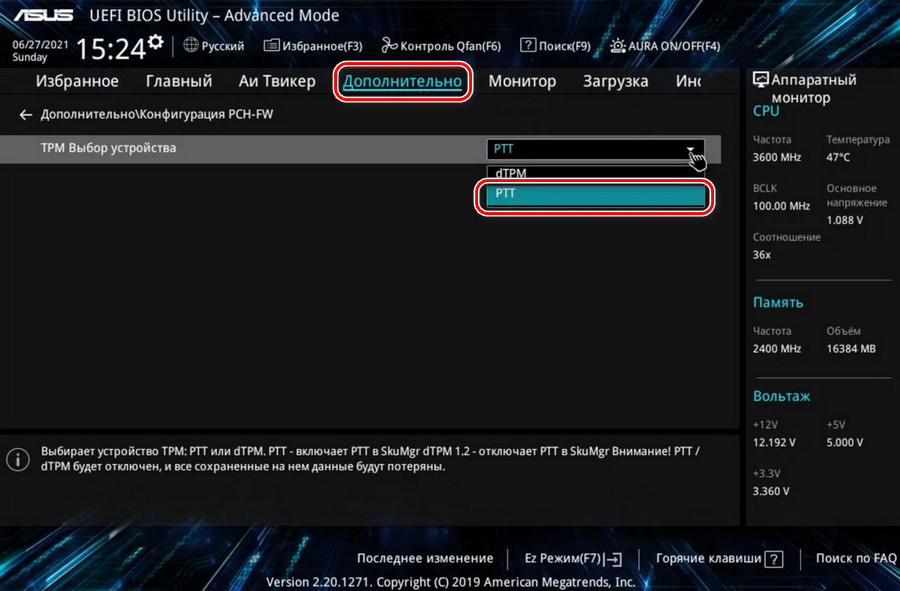
Либо для опции «TPM Device Seletction» нужно выставить значение «Включить Firmware TPM».
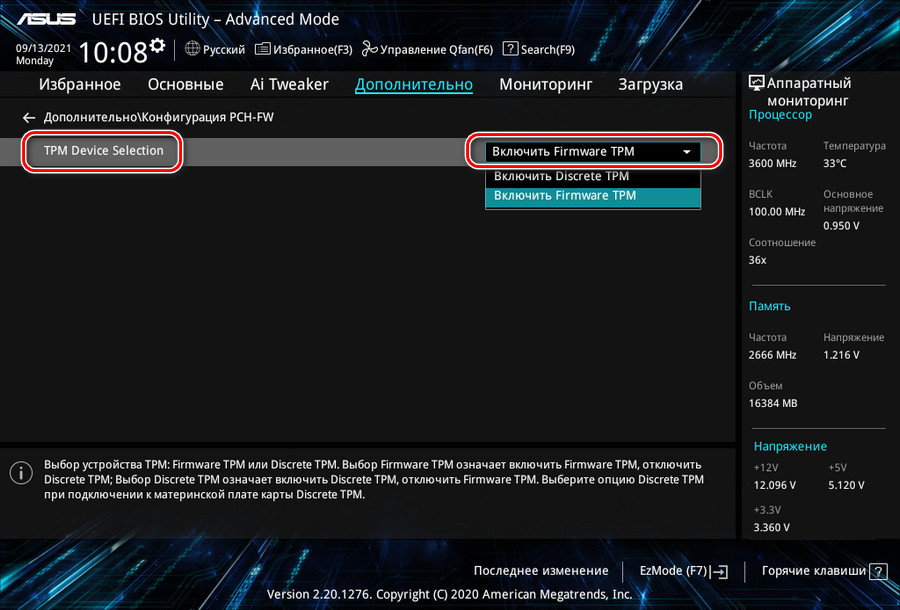
Как проверить наличие TPM
Итак. Один из наиболее быстрых и простых способов проверить наличие Trusted Platform модуля (а также узнать его версию) — воспользоваться окном «Выполнить» :
- для его вызова нажмите сочетание WIN+R ;
- далее нужно ввести команду tpm.msc и нажать Enter.
Если модуль TPM у вас есть — должно появиться окно управления. Обратите внимание на строку «Сведения об изготовителе TPM» . В ней указана версия спецификации (как сказал выше, на текущий момент для установки Windows 11 требуется TPM 2.0 — и у меня в примере ниже спец. 2.0 ).
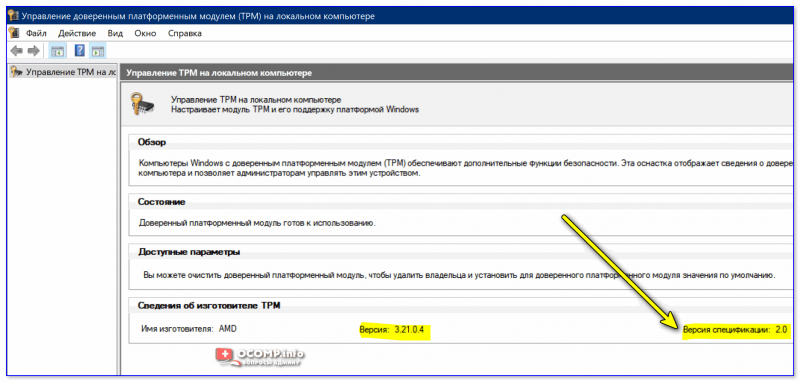
Управление доверенным платформенным модулем (версия спецификации 2.0)
Если вместо заветного окна (как у меня выше ☝) появилось сообщение «Не удается найти совместимый доверенный платформенный модуль» — перепроверьте настройки BIOS (необходимо включить поддержку TPM — чаще всего раздел: «Advanced menu —> PCH-FW Configuration» . Также необходимо включить режим Secure Boot ) .
Как проверить, поддерживает ли ваш компьютер TPM 2.0
Пользователи Windows 10 могут проверить поддержку TPM 2.0 двумя способами:
1 Способ
- Перейдите в приложение Параметры (например, нажав сочетание Win + I ).
- Перейдите в Обновление и безопасность > Безопасность Windows > Безопасность устройства.
- Если вы не наблюдаете секцию Обработчик безопасности, то TPM недоступен.

- Если секция Обработчик безопасности отображается нажмите ссылку Сведения об обработчике безопасности, чтобы проверить версию спецификации: TPM 1.2 или TPM 2.0.

2 Способ
Для второго способа нужно будет воспользоваться консолью «Управление доверенным платформенным модулем (TPM) на локальном компьютере».
- Нажмите сочетание Win + R , чтобы открыть окно «Выполнить».
- Введите tpm.msc и нажмите ОК, после чего откроется консоль.
- В секции Сведения об изготовителе TPM будет выводится версия спецификации, если TPM на вашем компьютере поддерживается и включен.

Если данная секция панели не отображается и вы получаете ошибку «Не удается найти совместимый доверенный платформенный модуль», то микросхема TPM отсутствует на материнской плате устройства или отключена в BIOS.
Запуск эмуляции TPM 2.0 на ПК
На многих персональных компьютерах поддерживается возможность эмуляции TPM 2.0 системными средствами. В зависимости от производителя эта функция BIOS материнской платы будет называться по-разному. БИОС на платах от AMD, содержит настройку AMD fTPM — аббревиатура от Firmware-based Trusted Platform Module. Для примера, на плате Gigabyte путь такой: расширенных настройках БИОС —> «Setting» —> «Miscellaneous».

Переводим опцию технологии в режим «Enabled».

В случае использования ПК с системной платой на базе процессора Intel, та же спецификация называется Intel PTT — Platform Trust Technology. Например, у компьютеров производства Asus, может быть вариант «Конфигурация PCH-FW» на вкладке дополнительных настроек.

Здесь необходимо выбрать в строке «TPM выбор устройства» значение технологии PTT.

Как вариант: для опции «TPM Device Seletction» установить «Включить Firmware TPM».













